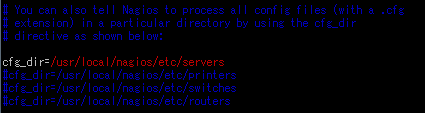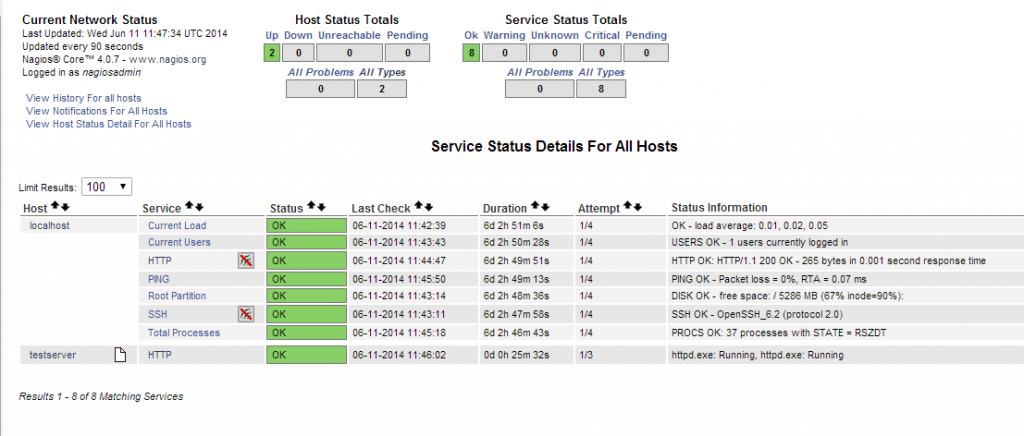こんにちは!Narimasaです!
前回は「OSS編~Nagios for AWS Windows②~」と題して、AWS上のWindowsサーバをNagiosで監視する為のツール「NSClient++」をインストールしました。
今回は「OSS編~Nagios for AWS Windows③~」と題して、Nagios側でWindowsサーバを監視する為の設定を行い、監視できているかを見てみます。
設定するにあたって
通常、ローカル環境のサーバをNagiosで監視する場合は
メインコンフィグファイル(/usr/local/nagios/etc/nagios.cfg)内に
# Definitions for monitoring a Windows machine
#cfg_file=/usr/local/nagios/etc/objects/windows.cfg
という行があるので、アンコメントして
Windows用コンフィグファイル(/usr/local/nagios/etc/objects/Windows.cfg)に監視設定を書き込むのが基本です。
ですが、今回は、全設定を一括するディレクトリを作り、そこに監視設定を書き込んでいきます。
AWSでは複数のリージョンで複数のサーバを扱うことができるので、一括して管理するのがオススメです。
Nagiosの設定
NagiosがインストールされているLinuxサーバにPuttyで接続します。
まずはメインコンフィグファイルを設定します。
|
1 |
# vi /usr/local/nagios/etc/nagios.cfg |
コンフィグファイル内にある行をアンコメントします。
続いてWindowsサーバへのPing監視を避けるためのコマンドを設定します。
|
1 |
# vi /usr/local/nagios/etc/objects/commands.cfg |
以下の設定を追加します。
|
1 2 3 4 5 |
# 'check-dummy' command definition define command{ command_name check-dummy command_line $USER1$/check_dummy 0 } |
続いて一括設定先のディレクトリを作成して、移動します。
|
1 2 |
# mkdir /usr/local/nagios/etc/servers # cd /usr/local/nagios/etc/servers |
サーバ設定ファイルを書きます。
|
1 |
# vi testwindows.cfg |
今回、中身は以下のようにしています。
※Windows用コンフィグファイル(/usr/local/nagios/etc/objects/Windows.cfg)にテンプレートがあります。
|
1 2 3 4 5 6 7 8 9 10 11 12 13 14 15 16 17 18 19 20 21 22 23 24 25 26 27 28 29 30 31 32 33 34 |
define host{ use windows-server host_name testserver alias testserver address 監視対象アドレス check_command check-dummy contact_groups アラート通知先 } define hostgroup{ hostgroup_name windows-servers alias windows-servers } define hostextinfo{ host_name testserver notes "test" notes_url "test" } define service{ use generic-service host_name testserver service_description HTTP check_command check_nt!PROCSTATE!-d SHOWALL -l httpd.exe check_period 24x7 max_check_attempts 3 normal_check_interval 3 retry_check_interval 1 notification_interval 60 notification_period 24x7 notification_options c,r,u contact_groups アラート通知先 } |
書き込んだら、エラーが出ないか確認します。
|
1 |
# /etc/rc.d/init.d/nagios configtest |
エラーが出なかったらNagiosを再起動します。
|
1 |
# /etc/rc.d/init.d/nagios restart |
ブラウザから「http://localhost/nagios/」にアクセスして、ユーザー名(nagiosadmin)とパスワードを入力します。
Service画面に追加されているのが確認できたら成功です。
いかがでしたでしょうか。
Nagiosと組み合わせることでAWSのWindowsサーバの監視が簡単にできます。
次回もお楽しみに!!